コマンドステップは、他のシーケンスに進み、順番にフィールドを更新して作業リストと次のウィジェットに表示するのに役立ちます。
コマンド ステップの種類
次のコマンド手順を順番に使用できます。
別のシーケンスに進む
シーケンス コントロールを現在のシーケンスから選択したシーケンスに転送します。 たとえば、導入メールを送信する最初のアクティビティの後にシーケンス S1 を定義し、シーケンス S2 をアタッチしたとします。 S1がレコードに添付され、販売者が導入電子メールを送信する最初のタスクを完了すると、レコードはS2で定義された活動の表示を開始します。 このアクティビティを使用する際の考慮事項を次に示します。
- シーケンスは、このアクティビティで開始できません
- このアクティビティの後に他の手順を追加することはできません
別のシーケンスアクティビティステップに進行を追加するには:
- シーケンス デザイナー ページで、手順で 追加(+) アイコンを選択します。
- [ アクションまたはその他の要素の追加 ] ダイアログ ボックスの [ コマンド ] タブで、[ 別のシーケンスに進む] を選択します。
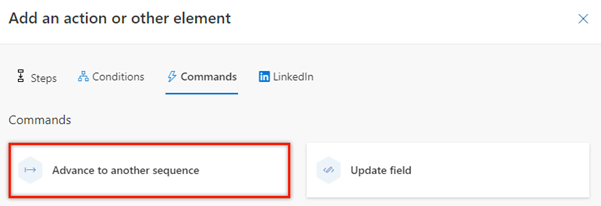
- [ 別のシーケンスに進む ] ウィンドウの [ 接続先 ] の一覧から、アタッチするシーケンスを選択します。 リストは、アクティブであり、レコード・タイプに関連するシーケンスで構成されます。
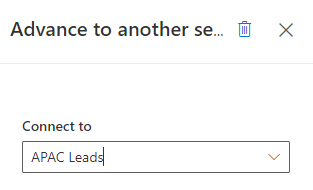
- [ 別のシーケンスに進む ] ウィンドウを閉じます。
アクティビティ ステップがシーケンスに追加されます。
更新フィールド
フィールドの設定値を使用してレコードを自動的に更新するステップを作成します。 レコード内の販売者にアクティビティが表示されると、フィールドは構成した値で自動的に更新されます。 次の種類のフィールド (ユーザー設定フィールドを含む) がサポートされています。
- 2 つのオプション (たとえば、[許可] と [許可しない] の値を含む [電子メール不可] フィールド)。
- オプション セット(例として、予算フィールドにはコミットされた予算なし、購入の可能性あり、購入可能、および購入が確定の値を含む)。
このアクティビティは、シーケンス内の任意の場所に追加できます。 前のアクティビティが完了すると、フィールドの 更新 アクティビティが自動的に実行され、シーケンスが次のアクティビティに移動します。 前のアクティビティが完了した直後に 更新フィールド ステップが実行されないようにするには、更新フィールド アクティビティの前に待機時間 の設定 アクティビティ (このトピックで前述) を追加 します 。
販売者は、レコードのタイムラインでアクティビティを確認できます。
更新フィールドアクティビティステップを追加するには:
- シーケンス デザイナー ページで、手順で 追加(+) アイコンを選択します。
- [ アクションまたはその他の要素の追加 ] ダイアログ ボックスの [ コマンド ] タブで、[ 更新] フィールドを選択します。
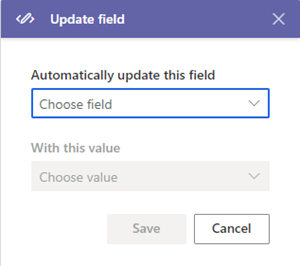
- [ フィールドの更新 ] ウィンドウの [ このフィールドを自動的に更新する] で、フィールドを選択します。
この値を設定し、自動的にレコードを更新するために使用する値を選択します。
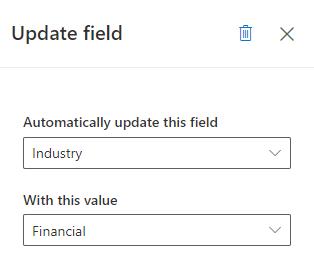
- [ 更新] フィールド ペインを閉じます。
アクティビティ ステップがシーケンスに追加されます。
アプリで機能が見つかりませんか?
いくつかの可能性があります。
- この機能を使用するために必要なライセンスがありません。 ライセンスで使用できる機能を確認するには、 比較表 と ライセンス ガイド を参照してください。
- この機能を使用するために必要なセキュリティ ロールがありません。
- 機能を構成またはセットアップするには、管理ロールとカスタマイズ ロールが必要です
- 販売関連の機能を使用するには、主な販売ロールが必要です
- 一部のタスクには、特定の 機能ロールが必要です。
- 管理者がこの機能を有効にしていません。
- 組織でカスタム アプリを使用しています。 正確な手順については、管理者に問い合わせてください。 この記事で説明する手順は、すぐに使用できる Sales Hub アプリと Sales Professional アプリに固有です。
関連情報
シーケンスを作成して有効化する
シーケンスに手順を追加する
シーケンスに条件ステップを追加する
LinkedIn のアクティビティをシーケンスに追加する